Zatímco aktualizace 6.0 měla pomáhat s back-end schopnostmi, od doby, kdy lidé aktualizovali své konzoly, se objevilo několik zpráv o tom, že se věci staly haywire. Android Central je sbírka technologických profesionálů a našli jsme pro vás některá řešení, takže níže se podívejte, jak můžete opravit to své!
Produkty použité v této příručce
- Amazonka: USB flash disk 3.0 ($20)
- Amazonka: Fotoaparát PlayStation ($59)
- Amazonka: PlayStation Pro ($503)
Řešení chybových kódů (SU-42118-6), (CE-36329-3) a, (CE-30002-5)
- Přejděte do svého Oznámení z hlavního menu.
-
Odstranit Aktualizovat oznámení a restartujte systém PS4. Pokud po restartu nedošlo k žádné změně, přejděte k dalšímu kroku.

- Připojte svůj PS4 přímo do ethernetového kabelu.
- Jít do Nastavení z hlavní nabídky.
-
Vybrat Aktualizace systémového softwaru z možností nabídky a aktualizace přes internet. Pokud po restartu nedošlo k žádné změně, přejděte k dalšímu kroku.
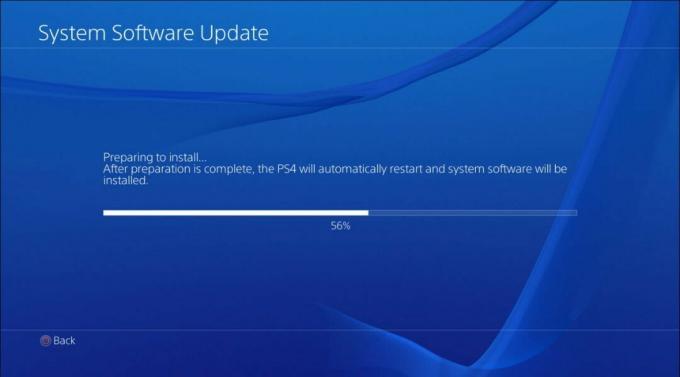
- Ručně stáhnout soubor Aktualizovat soubor do a USB diskodtud
- Zkontrolujte, zda je soubor uložen uživatelem vytvoření složky s názvem "PS4". Uvnitř této složky vytvořte další složku s názvem "UPDATE".
-
Zachraň PS4UPDATE.PUP soubor ve složce „UPDATE“.

- Připojte USB na váš PS4.
- Vybrat Nastavení.
- Vybrat Aktualizace systémového softwaru.
- Postupujte podle pokynů na obrazovce.
Tyto tři chybové kódy se objeví, když se pokusíte načíst hru, která vás připojí k internetu. Tento chybový kód nejen obdržíte, ale může dokonce odmítnout spuštění hry úplně. Dodržování některého z těchto kroků vám může pomoci přimět váš systém PS4 se chovat znovu. Pokud ne, zkuste to kontaktování podpory aby zjistili, co pro vás mohou udělat.
Ruční aktualizace softwaru PlayStation VR
- Jít do Nastavení z hlavní nabídky.
-
Vybrat Zařízení z možností nabídky.
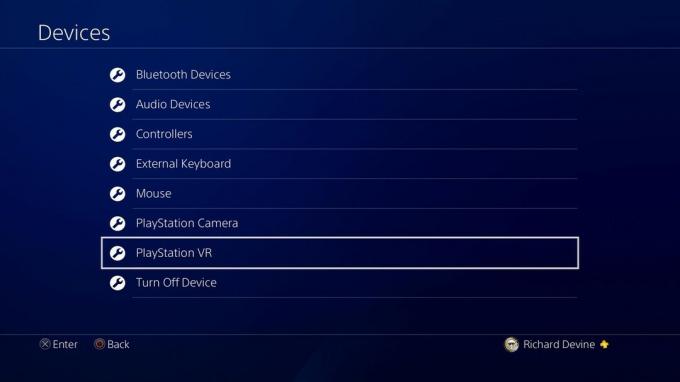
-
Vybrat PlayStation VR z možností nabídky.

- Vybrat Software zařízení PlayStation VR z možností nabídky.
Mnoho lidí neví, že většina vašeho softwaru PSVR se neaktualizuje sama. Poté, co vaše PlayStation dokončí stahování aktualizace 6.0, postupujte podle pokynů níže, abyste se ujistili, že se ani vaše náhlavní souprava nevytahuje. Pokud vám vaše hry a aplikace PSVR stále dělají potíže, zkuste to u zákaznická podpora aby zjistili, co pro vás mohou udělat.
Chyby používající software třetích stran ke stažení ukládají a přenášejí je přes USB
- Počkejte, až patch vyjde z oficiální stránky třetí strany.
- Stáhněte si opravu.
Pokaždé, když PlayStation přichází s aktualizací softwaru, veškerý software třetí strany se používá k ukládání a přenosu herních souborů vždy přestaň pracovat. Všichni softwaroví inženýři třetích stran, kteří pravidelně udržují svůj produkt, vždy po aktualizaci přijdou s opravou, abyste ji mohli i nadále používat. Pokud oprava není vydána, může být čas hledat novou.
Již není možné používat PSVR bez kamery PlayStation Camera
- Kupte si kameru PlayStation.
Každý, kdo z jakéhokoli důvodu obcházel potřebu kamery PlayStation Camera, by mohl být touto zprávou trochu rozrušený. Dříve jste mohli obejít zadní cestu, abyste nemuseli nastavovat kameru, když používáte PSVR pro režim Cinematic a další funkce. S novou aktualizací 6.0 již neexistuje způsob, jak toho dosáhnout. (od nynějška) Dokud jednu neobjevíte, budete si muset půjčit kameru PlayStation Camera, která vás bude držet, pokud si ji nechcete koupit.
Chyby při obnovování systému PS4 ve verzi 6.0 Beta
- Nainstalujte aktualizaci 6.0 na obě své konzoly PS4 podle pokynů výše.
- Projděte si obvyklý proces obnovení nebo přenosu dat PS4.
Pokud jde o obnovení přenosu dat z jednoho systému PS4 do druhého, oba vašich PlayStation musí mít stejnou aktualizaci. Pokud jste dříve používali verzi 6.0 Beta, budete muset upgradovat obě své konzoly na oficiální aktualizaci 6.0, protože verze Beta již není k dispozici.
Chyby hry po aktualizaci na 6.0
- Umístěte kurzor na dotyčnou hru z Hlavní menu PlayStation.
- zmáčkni Možnosti na ovladači Dualshock.
-
Vybrat Zkontrolovat aktualizace.
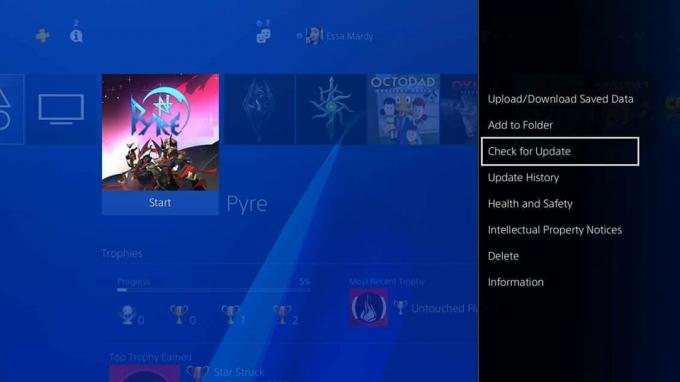
- Abyste se v budoucnu tomuto problému vyhnuli, může být nejlepší nastavit Automatické aktualizace. Chcete-li to provést, pokračujte dalším krokem.
- Jít do Nastavení z hlavní nabídky.
-
Vybrat Systém z možností nabídky.

- Vybrat Automatické stahování a aktualizace.
- Vybrat Aktualizační soubory aplikace.
Jak kontaktovat podporu
- Volejte podporu PlayStation mezi hodinami pondělí - pátek, 6:00 - 22:00, PST a Sobota a neděle 7:00 - 20:00 PST v 1-800-345-7669
-
Poslat tweet na @AskPlayStation.

- Zkontrolovat Fóra podpory zjistit, zda již byla vaše otázka zodpovězena.
- Zkontrolovat válka vašeho zařízení.
- Vložte do lístek pro kontrolu ke kontrole.
Naše špičkové vybavení
Ze všech konzolí, které byste mohli mít, PlayStation 4 Pro stále vládne všem možnostem z mnoha důvodů.
